Sådan slår du fejlsikret tilstand fra på Tumblr
Tumblr er en social netværks- og mikroblogging-platform, der giver brugerne adgang til forskellige slags indhold. I modsætning til andre sådanne apps, der inkluderer alders-/placeringsbegrænsninger, har den ingen regler for eksplicit indhold. Tidligere hjalp "safe mode"-indstillingen på Tumblr brugere med at filtrere upassende eller voksenindhold fra. I de seneste år har Tumblr selv besluttet at sætte et forbud mod følsomt, voldeligt og NSFW -indhold på platformen, der er ikke længere behov for at tilføje et digitalt lag af beskyttelse via sikker tilstand.

Sådan slår du fejlsikret tilstand fra på Tumblr
Metode 1: Omgå markeret indhold(Method 1: Bypass Flagged Content)
På computer (On Computer )
Hvis du bruger din Tumblr -konto på din computer, skal du følge de givne trin for at omgå sikker tilstand:
1. Åbn din webbrowser og naviger til det officielle Tumblr-websted(official Tumblr site) .
2. Klik på login i øverste højre hjørne af skærmen. Log nu ind på din konto ved at bruge dit e-mail-id og din adgangskode(email ID and password) .
3. Du vil blive omdirigeret til dit dashboardsektion.(dashboard section. )
4. Du kan begynde at browse. Når du klikker på et følsomt link eller indlæg, vil en advarsel dukke op på din skærm. Det sker, fordi den pågældende blog kan blive markeret af fællesskabet eller betragtet som følsom, voldelig eller upassende af Tumblr -teamet.
5. Klik på indstillingen Gå til mit dashboard(Go to my dashboard) på skærmen.
6. Du kan nu se den markerede blog på din skærm. Vælg indstillingen Se denne Tumblr(View this Tumblr) for at indlæse bloggen.

Du kan følge ovenstående trin, hver gang du støder på markeret indhold.
Bemærk:(Note:) Du kan dog ikke deaktivere de markerede indlæg og bliver nødt til at tillade dem at se eller besøge bloggene.
På mobil(On Mobile)
Hvis du bruger din Tumblr -konto på din mobiltelefon, kan du slå sikker tilstand fra på Tumblr( turn off safe mode on Tumblr) gennem denne metode. Trinnene ligner hinanden, men kan variere lidt for Android- og iOS-brugere.
1. Download og installer Tumblr-appen(Tumblr app) på din enhed. Gå til Google Play Butik(Google Play Store) til Android og App Store til iOS.
2. Start den og log ind(log in) på din Tumblr-konto.
3. På dashboardet(dashboard) skal du klikke på den blog, der er markeret. En pop op-meddelelse vises på din skærm. Klik(Click) på Gå til mit dashboard(Go to my dashboard) .
4. Klik til sidst på indstillingen Se denne Tumblr(View this Tumblr) for at åbne de markerede indlæg eller blogs.
Læs også: (Also Read:) Reparer Tumblr-blogs, der kun åbner i Dashboard-tilstand(Fix Tumblr Blogs only opening in Dashboard Mode)
Metode 2: Brug Tumbex-webstedet(Method 2: Use the Tumbex website)
I modsætning til Tumblr er Tumbex- webstedet et cloud-arkiv for indlæg, blogs og alverdens indhold fra Tumblr . Derfor(Hence) kan det være et godt alternativ til den officielle Tumblr -platform. Som forklaret tidligere, på grund af forbuddet mod bestemt indhold, vil du ikke kunne få adgang til det. Derfor er Tumbex en glimrende mulighed for brugere, der frit vil have adgang til alt indhold på Tumblr uden nogen begrænsninger.
Sådan deaktiverer du sikker tilstand på Tumblr:
1. Åbn din webbrowser og naviger til tumbex.com.
2. Skriv nu navnet på den blog, du ønsker at få adgang til, under den første søgelinje(first search bar) med titlen Search Tumblog, post .
3. Klik til sidst på søg(search) for at få resultaterne på din skærm.
Bemærk:(Note:) Hvis du ønsker at se en sortlistet blog eller et indlæg, skal du søge ved hjælp af den anden søgelinje( Second search bar) på Tumbex-webstedet.
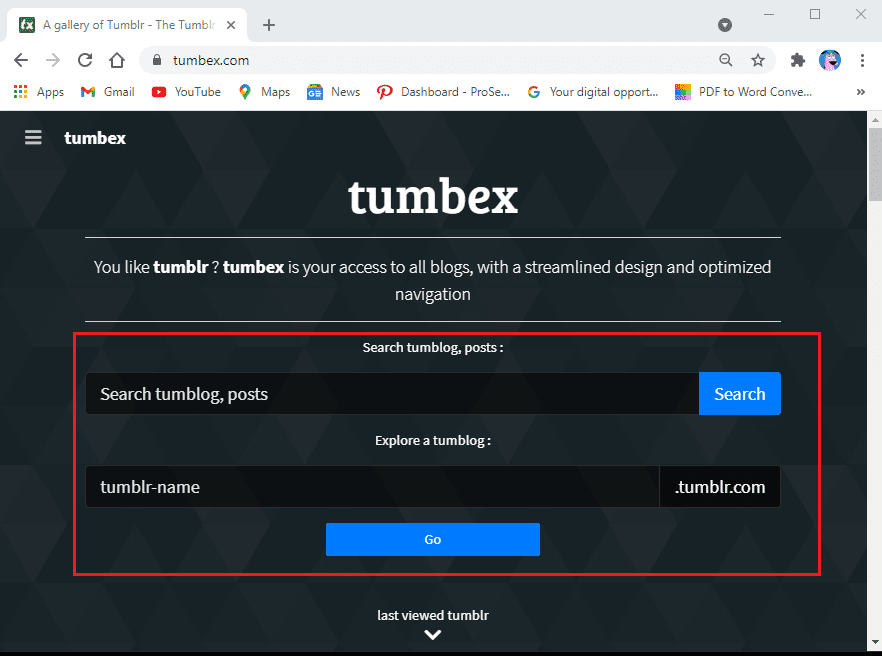
Metode 3: Fjern filter-tags på Tumblr(Method 3: Remove Filter tags on Tumblr)
Tumblr har erstattet muligheden for sikker tilstand med filtreringsmuligheden, der giver brugerne mulighed for at bruge tags til at bortfiltrere upassende indlæg eller blogs fra deres konti. Hvis du nu ønsker at slå sikker tilstand fra, kan du fjerne filtermærkerne fra din konto. Sådan deaktiverer du sikker tilstand på Tumblr ved hjælp af en pc og mobiltelefon:
På nettet(On Web)
1. Åbn din webbrowser og naviger til tumblr.com
2. Log ind( Log in) på din konto ved at bruge dit e-mail-id og din adgangskode.
3. Når du har åbnet dit dashboard , skal du klikke på din profilsektion(Profile section) i øverste højre hjørne af skærmen. Gå derefter til Indstillinger(Settings) .

4. Klik nu på Fjern under afsnittet (Remove)Filtrering(Filtering section) for at begynde at fjerne filtreringsmærkerne.

Til sidst skal du genindlæse din side og begynde at browse.
Læs også: (Also Read:) Sådan slår du fejlsikret tilstand fra på Android(How to Turn Off Safe Mode on Android)
På mobil(On Mobile)
1. Åbn Tumblr-appen(Tumblr app) på din enhed og log ind(in) på din konto, hvis du ikke allerede er logget ind.
2. Efter vellykket login skal du klikke på profilikonet(Profile) i nederste højre hjørne af skærmen.
3. Klik derefter på tandhjulsikonet(gear) i øverste højre hjørne af skærmen.
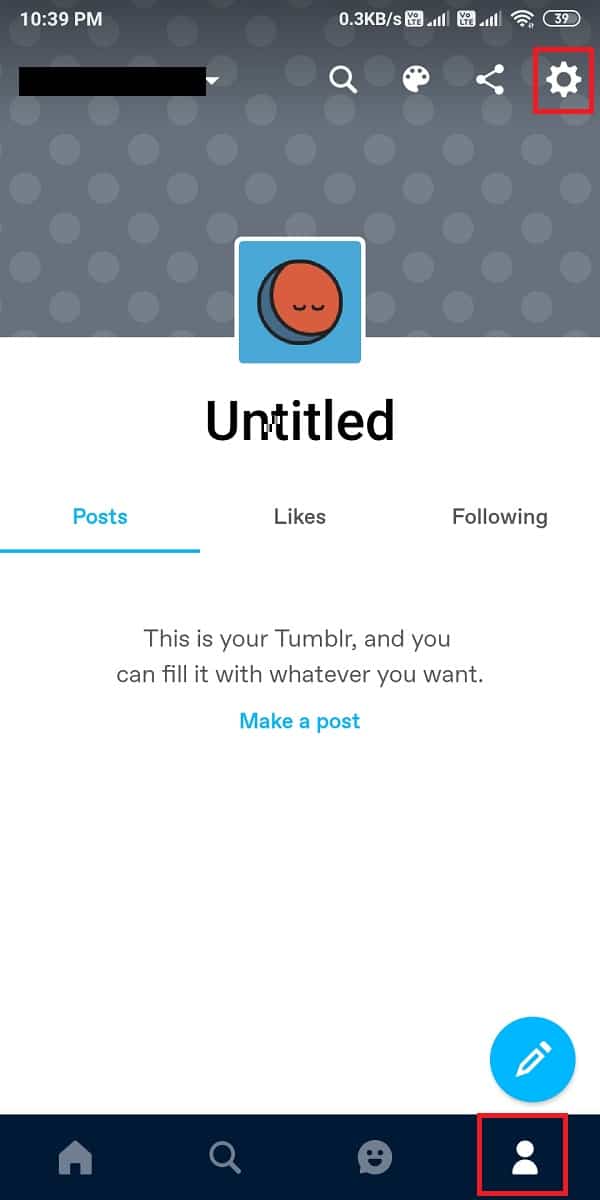
4. Vælg Kontoindstillinger(Account Settings) .

5. Gå til filtreringssektionen(filtering section) .
6. Klik på mærket(tag) og vælg Fjern(Remove) . Gentag det for at fjerne flere filtermærker.

Ofte stillede spørgsmål (FAQ)(Frequently Asked Questions (FAQ))
Spørgsmål 1. Hvordan slår jeg følsomhed fra på Tumblr?(Q 1. How do I turn off sensitivity on Tumblr?)
Tumblr har forbudt upassende, følsomt, voldeligt og voksent indhold på sin platform. Det betyder, at du permanent er i sikker tilstand på Tumblr , og derfor ikke kan slå den fra. Der findes dog en hjemmeside, der hedder Tumbex , hvorfra du kan få adgang til alt det blokerede indhold fra Tumblr .
Hvorfor kan jeg ikke deaktivere sikker tilstand på Tumblr?(Why can’t I disable safe mode on Tumblr?)
Du kan ikke længere deaktivere sikker tilstand på Tumblr , da platformen fjernede muligheden for sikker tilstand, efter at den forbød upassende indhold. Du kan dog omgå det, når du støder på et markeret indlæg eller en blog. Alt du skal gøre er at klikke på Gå til mit dashboard og derefter finde den blog i højre sidebjælke. Til sidst skal du klikke på se denne Tumblr for at få adgang til den flagede blog.
Anbefalede:(Recommended:)
- Hvorfor sidder min telefon fast i fejlsikret tilstand?(Why Is My Phone Stuck in Safe Mode?)
- 7 måder at løse Android sidder fast i fejlsikret tilstand(7 Ways to Fix Android is Stuck in Safe Mode)
- Sådan rettes Tumblr-billeder, der ikke indlæses(How to Fix Tumblr Images Not Loading Error)
- Sådan deaktiveres Discord-meddelelser(How to Disable Discord Notifications)
Vi håber, at denne vejledning var nyttig, og at du var i stand til at slå sikker tilstand fra på Tumblr(turn off safe mode on Tumblr) . Fortæl os, hvilken metode der virkede bedst for dig. Hvis du har spørgsmål/kommentarer til denne artikel, er du velkommen til at skrive dem i kommentarfeltet.
Related posts
Sådan starter du Outlook i fejlsikret tilstand
Sådan starter du Mac i fejlsikret tilstand
5 måder at starte din pc i fejlsikret tilstand
Sådan starter du Microsoft Word i fejlsikret tilstand
Sådan starter du op i fejlsikret tilstand i Windows 10
Sådan starter du din Android-telefon i fejlsikret tilstand
Sådan genstartes direkte i fejlsikret tilstand i Windows 11/10
Sådan afslutter du fejlsikret tilstand i Windows -
Ret Facebook-hjemmesiden vil ikke indlæses korrekt
Start altid webbrowser i privat browsing-tilstand som standard
Sådan installeres og afinstalleres programmer i fejlsikret tilstand i Windows 11/10
Ret Tumblr-blogs, der kun åbner i Dashboard-tilstand
Sådan fjerner du Google- eller Gmail-profilbillede?
Sådan slår du fejlsikret tilstand fra på Android
Sådan laver du en sidelandskab i Word
Sådan åbner du Steam-spil i vinduestilstand
Få adgang til mobilwebsteder ved hjælp af desktopbrowser (pc)
Sådan starter du Word, Excel, PowerPoint, Outlook i fejlsikret tilstand
Start eller start Firefox i fejlsikret tilstand med tilføjelser deaktiveret
Sådan sletter du et retweet fra Twitter (trin-for-trin guide)
